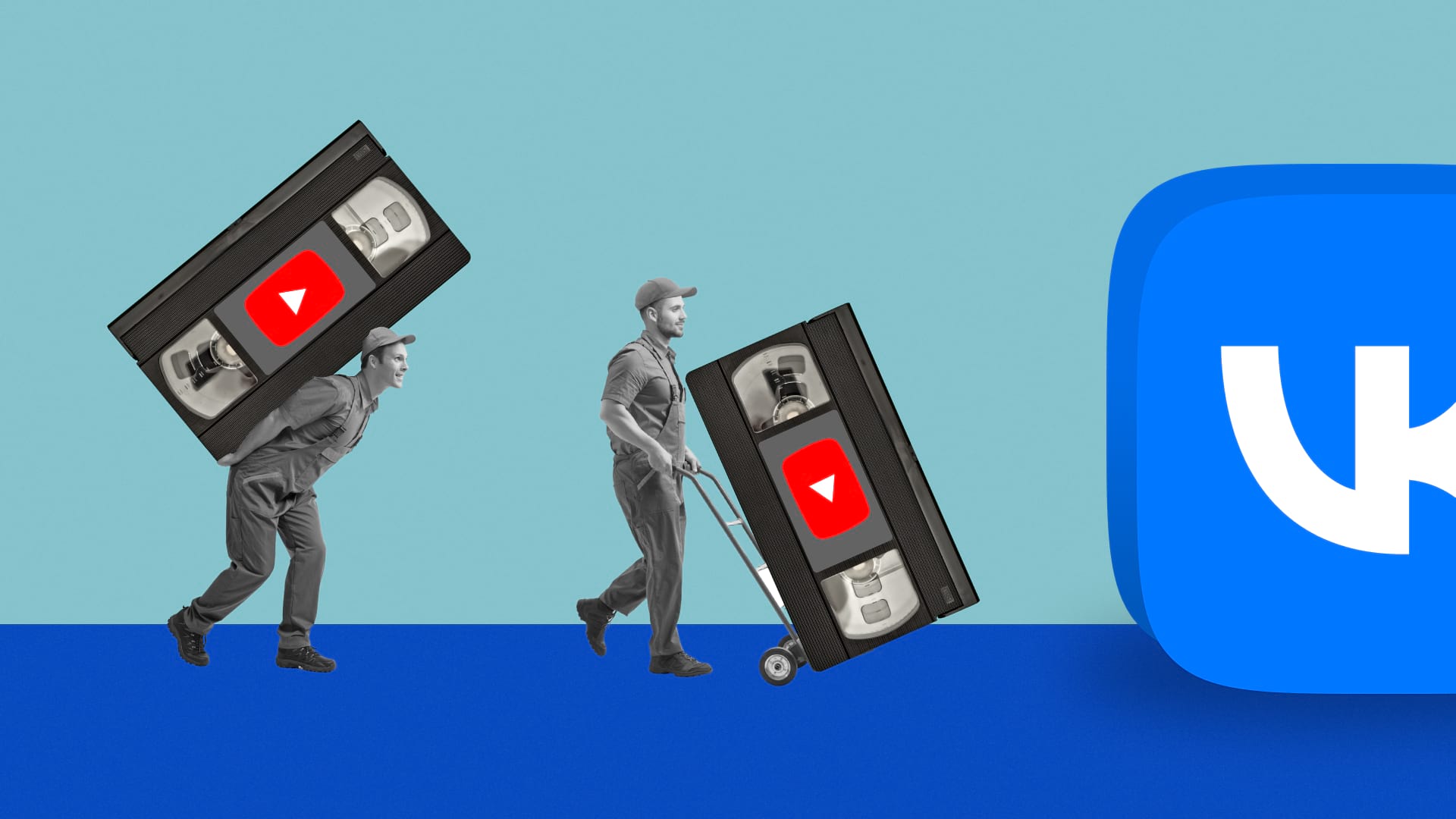ВКонтакте открыл пользователям доступ к новому сервису, через который можно быстро перенести все видео из Ютуба в ВК, в раздел «Видео». На фоне возможной блокировки или ухудшения работоспособности Ютуба – приложение очень полезное. Давайте разберемся, как им пользоваться :–)
Зачем это нужно
Приложение было разработано командой Juice Development специально для тех, кому нужен импорт видео во ВКонтакте из Ютуба. Об этом есть пост в официальной группе Juice Development.
Сервис поможет блогерам не просто сохранить наработки и опубликованные видео, но и разместить их на новой площадке и начать набирать просмотры. Переносить можно на личную страницу, в существующую группу или создать новую под ролики.
С помощью этого VK mini apps можно скопировать весь свой канал или отдельные видео и разместить их в своем сообществе или на личной странице. Так ролики будут в безопасности и не попадут под возможные блокировки, нарушения работы и сбои.
Особенно это важно для владельцев крупных аккаунтов с более 10 000 подписчиков, которые думают, куда перенести видео с YouTube. Но и небольшим каналам тоже важно не терять людей и сохранить контент из Ютуба. Можно рассказать пользователям в Ютубе о том, что канал переехал во ВКонтакте, все видео остаются доступны там, а всех подписчиков после перехода и подписки ожидает какой-нибудь бонус.
Если вы активно занимаетесь набором подписчиков в свою группу или на страницу ВК, у нас есть целая статья об этом – «Как набрать подписчиков в ВК: 13 способов для групп и личных аккаунтов». Просто и понятно о том, как можно набирать пользователей, когда времени нет.
Осталось разобраться, как перенести видео с Ютуба в ВК. Я несколько раз прошла весь путь и могу подробно рассказать, как перенести видео с Ютуба на VK и сохранить контент :–)
Как перенести видео из Ютуба в ВК
VK видео – сравнительно новая платформа, которая была интегрирована в соцсеть. Задача платформы – объединить весь видеоконтент в рамках экосистемы ВК, Одноклассников и других проектов бренда. Хорошая альтернатива для тех, кто переезжает из заблокированных Инстаграма** и Фейсбука** в ВК.
VK Video Transfer по переносу видео работает внутри ВКонтакте. Переходим по ссылке и погнали.
Открывается главная страница VK mini apps, где нужно вставить ссылку на страницу канала на Ютубе. Ссылку на канал берем из Ютуба.
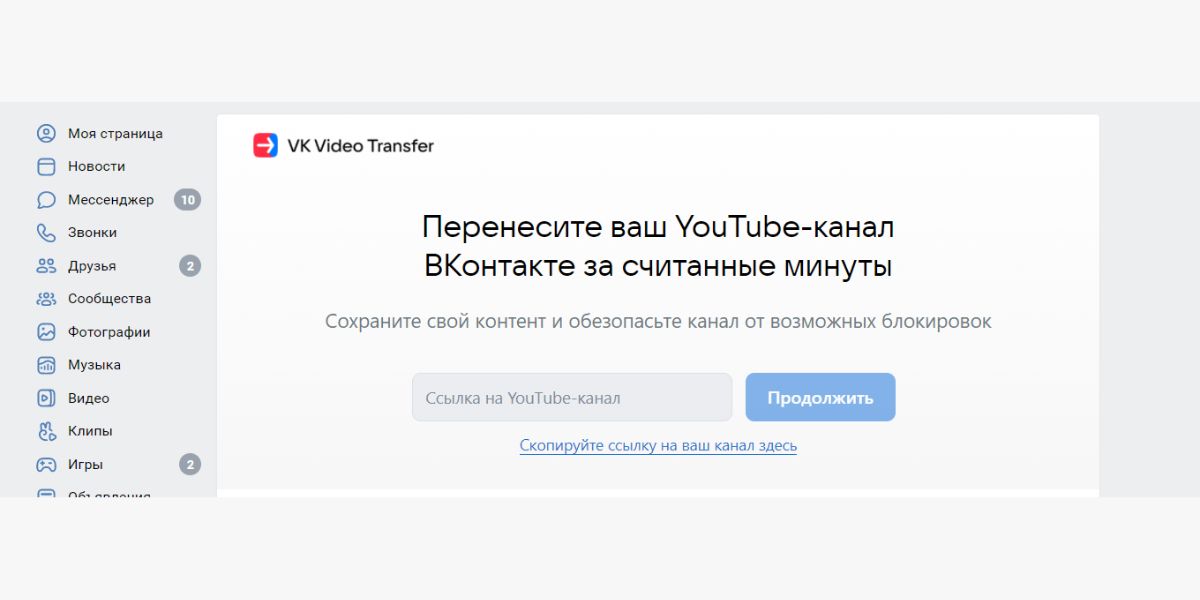
Сервис немного думает и показывает, какой канал он нашел, с названием и количеством подписчиков. Соглашаемся с выбором, кликая на «Да, продолжить».
Затем действуем так, как нам говорит сервис: копируем код и несем его в Ютуб, чтобы вставить в нужную строку. Кстати, код скопируется с первого клика по значку копирования, но никаких сервисных сопровождающих сообщений не появится. Поэтому я кликала на эту кнопку около 6 раз, пока не решила проверить, вставляется ли текст. Не повторяйте за мной, оно скопировалось с первого раза, идите в Ютуб :–)
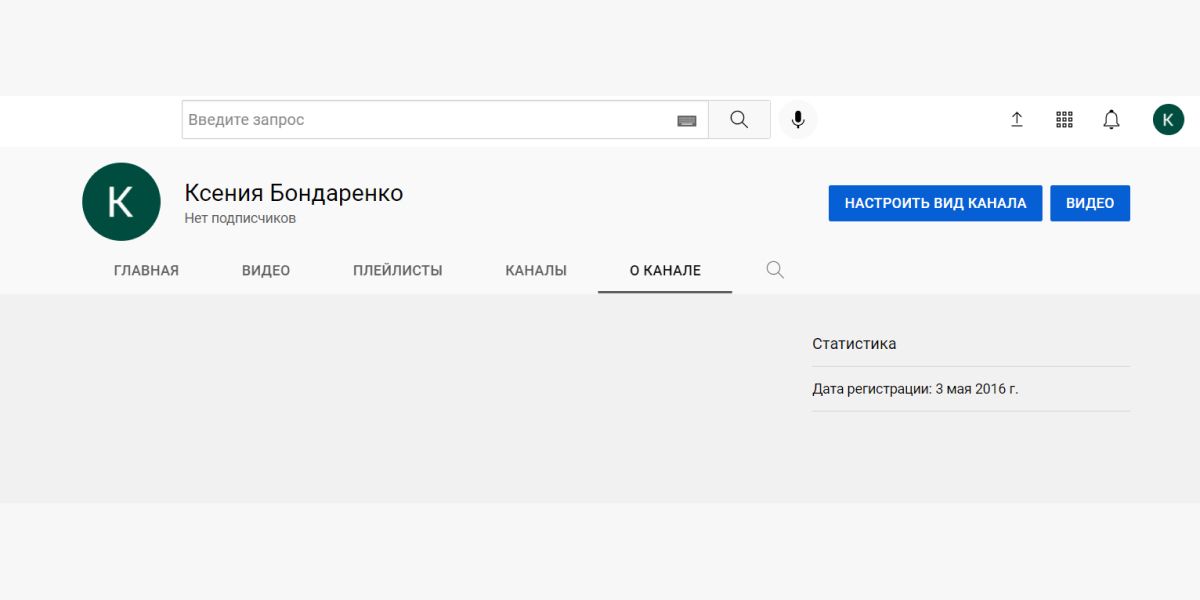
И не кликайте на «Продолжить», пока не разберетесь с кодом и не убедитесь в том, что все получилось, иначе появится ошибка.
На Ютубе кликаем «Настроить вид канала», чтобы попасть в управление и настройки канала.
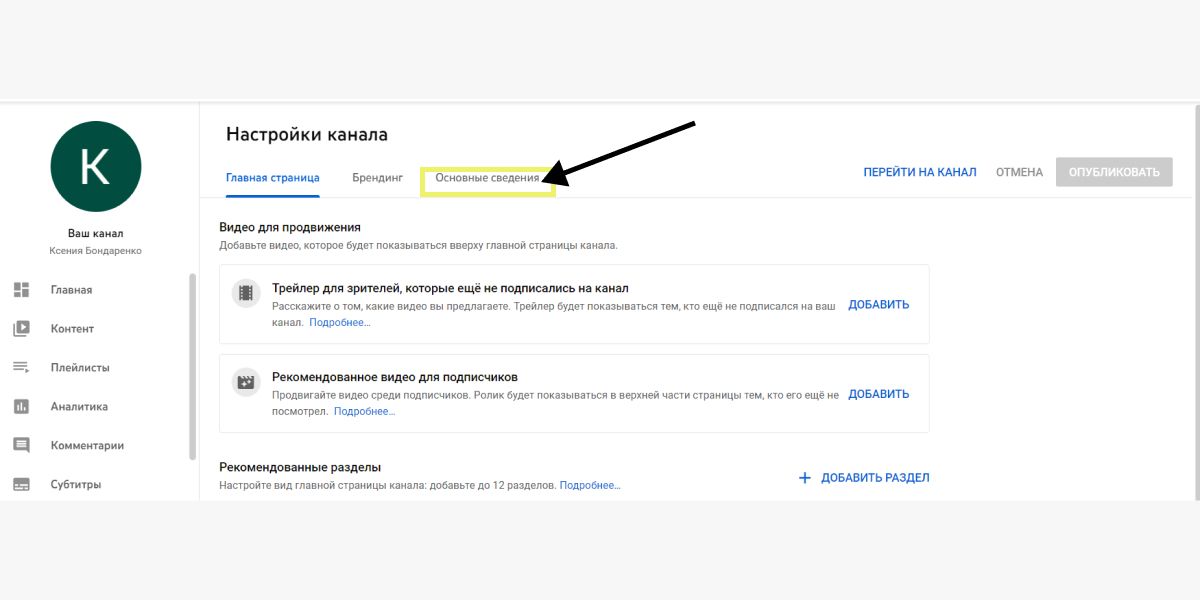
Во вкладке «Основные сведения» вставляем код в описание канала. Если там была какая-то информация, все стираем, оставляя только свежий код.
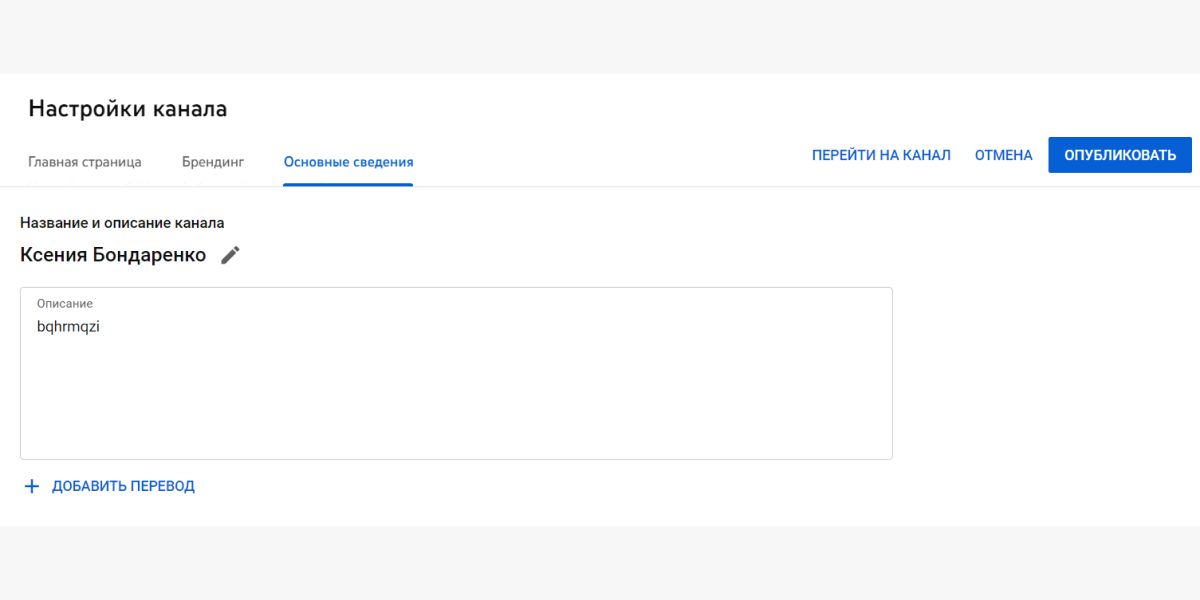
Далее кликаем на «Опубликовать». Ютуб сообщит, что «изменения сохранены». Здесь закончили, можем возвращаться в ВК и продолжать готовиться, чтобы сохранить контент из Ютуба.
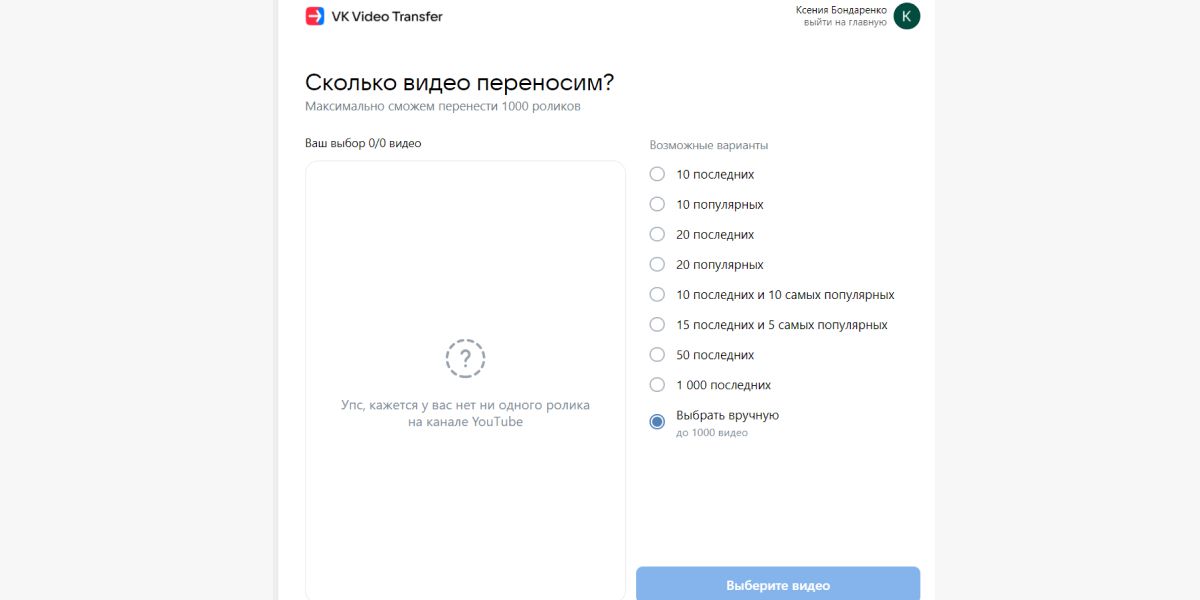
Сколько видео можно сохранить
VK Video Transfer немного думает, затем показывает вашу страницу и количество имеющихся видео. Предлагает несколько вариантов, как перенести свой канал на Ютубе в ВК:
- 10 или 20 последних видео;
- 10 или 20 самых популярных роликов;
- по 10 последних и популярных;
- 15 последних видео и 5 наиболее популярных;
- 50 последних загруженных;
- 1000 последних видео;
- выбрать вручную до 1000 роликов.
В результате перенести контент из Ютуба смогут и крупные каналы, и небольшие, которые только начинают набирать популярность. Функция удобна тем, что можно доверить алгоритмам найти и перенести действительно популярные у подписчиков ролики. Вполне вероятно, что и на новой площадке они будут интересны аудитории.
Когда вы выберите нужный вам вариант или отметите вручную ролики для импорта в ВК из Ютуба, кнопка внизу засветится синим, на ней появится надпись «Перенести N видео». На месте «N» будет количество роликов, которые вы отметили. Кликаем на нее, переходим непосредственно к переносу.
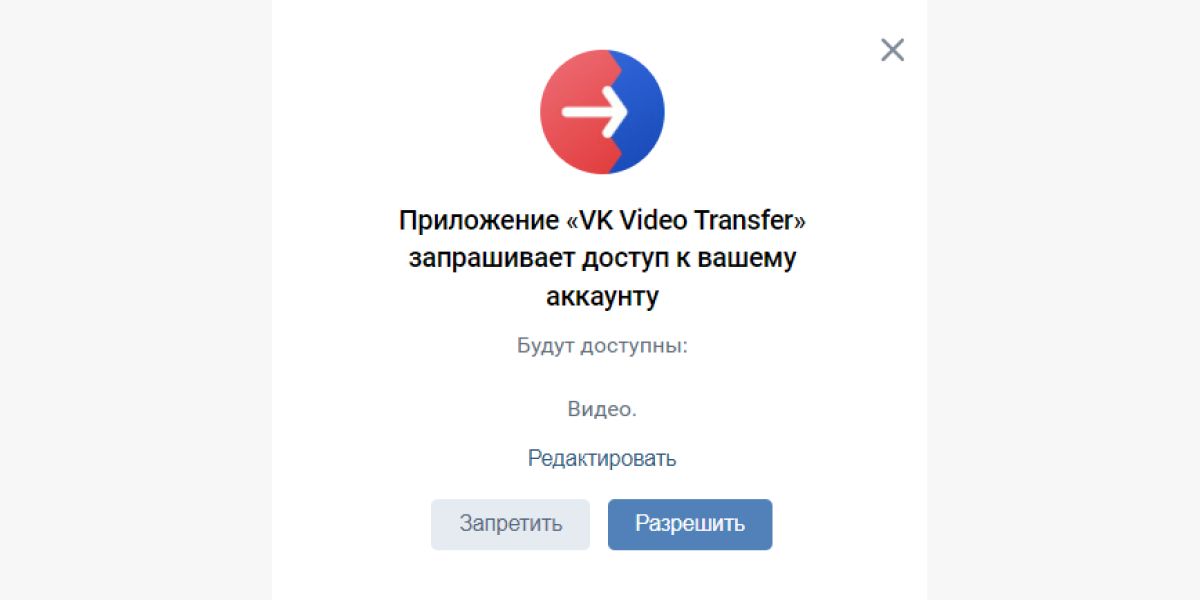
Приложение запросит доступ к видео в вашем аккаунте. Нужно разрешить доступ, иначе импорта видео в ВК не будет.
Приложение перенаправит вас на страницу, где нужно будет выбрать, куда загружать выбранные ролики. Разберем варианты подробнее.
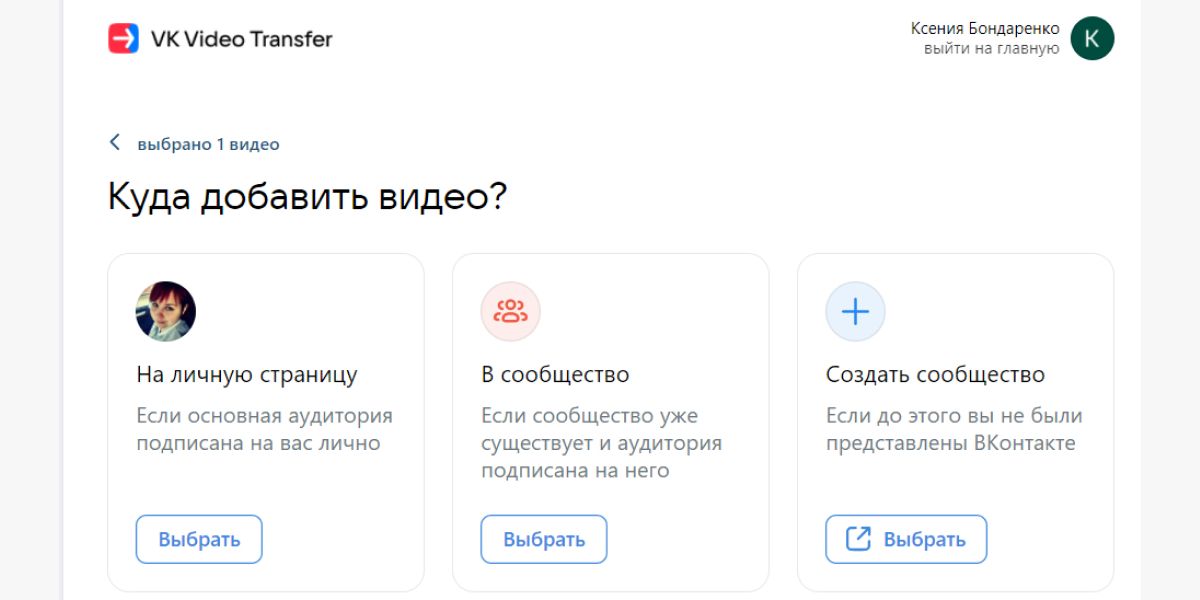
Кстати, в ВК можно смело планировать посты на дни и недели как для личного аккаунта, так и для групп. И видео тоже можно в отложенный постинг планировать, и гиф, и картинки – все, что нужно для вашей группы или страницы. Для этого можно использовать SMMplanner. Просто авторизуемся, пишем посты, крепим к ним то, что собираемся опубликовать, выбираем время для публикации – и готово. Можно заняться другими делами, пока SMMplanner публикует все за вас в любое количество страниц и групп во ВКонтакте, Одноклассниках, Инстаграме*, Фейсбуке* и даже в Телеграме :–)
А если в ваши планы входит продвигаться в ВК, прочитайте статью на эту тему – «Продвижение в ВК для новичков: сбор аудитории, о чем писать в этом году».
А теперь вернемся к вариантам, куда можно сохранить видео.
Создать папку на личной странице
Этот вариант стоит выбрать, если в ВК ваша аудитория подписана на вас. Это подходит блогерам, публичным персонам, специалистам, которые ведут свой блог о профессии или хобби. Кликаем «Выбрать» под личной страницей и переносим туда ролики. Обратите внимание на аватарку, она должна совпадать с аватаркой вашей страницы. Если не совпадает, стоит проверить, на ту ли страницу вы планируете переносить ролики.
Отправить видео в сообщество
Когда работа кипит в специально отведенной для этого группе и аудитория подписана на сообщество, видео тоже стоит отправлять туда. Кликаем «Выбрать» под пунктом «В сообщество».
Нужно дать разрешение на доступ к аккаунту, в данном случае – на редакцию материалов внутри группы. Затем выбираем управляемое сообщество под вашим контролем, в которое нужно загрузить все ролики.
Если нужного ролика нет в списке, возможно, у вас не тот уровень управления группой. Например, при доступе «Редактор» новые ролики загрузить не получится, нужен доступ минимум «Администратор».
Если все сделано правильно, появится сообщение от VK Video Transfer о том, что можно расслабиться. Ролики будут загружены – придет уведомление, если вы кликните на соответствующую кнопку.
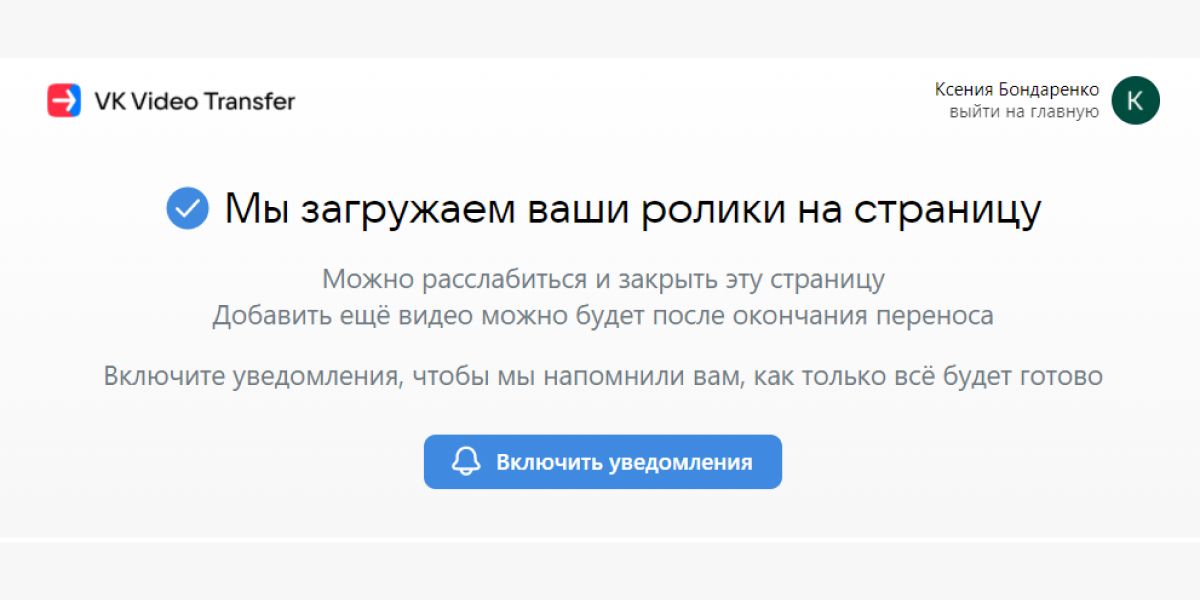
Создать новое сообщество
Специально для тех, кто срочно переносит свои ролики и пока не понимает, как развиваться на новой платформе, но точно знает, что не в рамках своей личной страницы. И для тех, кто разделяет свою личную страницу и работу. По клику на «Выбрать» под этим пунктом откроется поле создания новой страницы.
Куда лучше перенести видео с Ютуба – на свою страницу, в группу или создать для них отдельную группу, решать вам. Мы советуем опираться на аудиторию и учитывать, как именно вы планируете развиваться – как блогер или в рамках группы.
Отправить в несколько источников
Если вы планируете загрузить ролики сразу в группу и, например, на личную страницу, после загрузки в одну группу или страницу нужно вернуться на шаг назад и выбрать уже другую страницу или группу для копирования роликов и туда.
Когда появится сообщение от VK Video Transfer о том, что все хорошо и пора расслабиться, можно кликнуть «Назад» и еще раз выбрать место, куда будут загружены ролики.
Так можно перенести канал из YouTube сразу в несколько мест :–)
Кстати, скачать можно не только ролики из Ютуба. Можно и из аккаунта в Google все скачать. Мы подробно рассказали об этом в статье «Как скачать данные аккаунта Google на компьютер с помощью архиватора». А если надо из разных соцсетей скачивать, то вот другая инструкция – «Как сохранить свои данные из соцсетей и сервисов: инструкция».
Давно искали простой инструмент, чтобы скачивать видео из Инстаграма* и ТикТока? Новый бот от SMMplanner @Creoscanbot поможет быстро, легко и бесплатно скачать музыку и видео из TikTok и Reels и сторис из Инстаграма*. Забирайте себе в арсенал!
Возможные ошибки
VK Video Transfer – сервис новый, иногда он работает со сбоями. Пользователи говорят о таких ошибках:
- Не открывается. В некоторых аккаунтах сервис открывается только после 5-6 перезагрузок. Не стоит переживать, лучше вернуться к процессу импорта в ВК из YouTube чуть позже. Иногда это происходит просто из-за повышенной нагрузки на новый функционал – все заняты импортом каналов Ютуба во ВКонтакте :–)
- Не работает внутренняя проверка кода. Если появляется сообщение о сбое или нарушении проверки кода в описании канала на Ютубе, нужно написать в поддержку. Не лишним будет проверить, тот ли канал вы планируете переносить в свои видео во ВКонтакте. Еще одна причина – лишние слова или пробелы в поле «Описание». Уберите все, что там указано, оставьте только скопированный код, чтобы выполнить импорт видео с Ютуба в ВК.
- Перенос сбивается, возвращает на главную приложения. Если не получается с первого раза разобраться, как выполнить импорт в ВК из YouTube, не паникуем, пробуем пройти все этапы заново. Возможно, проблема снова связана с высокой нагрузкой.
Мы разобрались, как перенести видео из YouTube в ВК, сохранить важный контент и показать его новой аудитории. Ролики можно загрузить не только на свою страницу, но и в группу или даже специально создать для этих целей новое сообщество прямо в процессе переноса. Пользуйтесь и развивайте свой бизнес на новой платформе.
Узнайте о том, как работает продвижение в соцсетях, на практическом видеокурсе «Основы SMM». Переходите по ссылке из статьи – доступ бесплатный.
*Соцсеть признана экстремистской и запрещена в России.